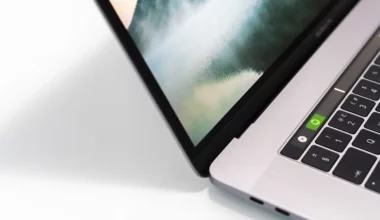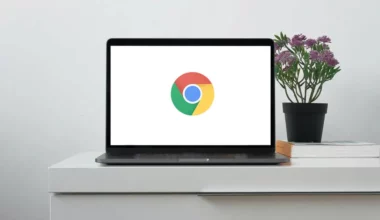Saat mouse yang Anda pakai klik 2 kali / double klik sendiri, ada kemungkinan kalau mouse tersebut sedang bermasalah. Entah dari komponen maupun pengaturannya.
Tentunya hal ini perlu diatasi. Karena kita tidak akan bisa memakai komputer atau laptop dengan benar.
Nah, kalau ingin memperbaikinya silakan cek di sini.
Daftar Isi
Penyebab Mouse Double Klik
Sebelum lanjut, Anda perlu tahu dulu apa saja penyebab mouse bisa double click sendiri. Berikut daftar penyebabnya:
- Kesalahan saat mengkonfigurasi mouse
- Driver mouse bermasalah
- Bagian dalam mouse kotor atau berdebu
- Switch mouse macet, sehingga susah di klik
- Mouse rusak akibat efek lamanya pemakaian
- Sering klik kiri mouse terlalu keras (misalnya karena main game)
Kalau penyebab masalah mouse diakibatkan dari driver atau salah mengkonfigurasi, maka memperbaikinya masih terbilang mudah.
Namun kalau masalahnya ada pada komponen mouse yang rusak, Anda dapat membongkar dan mengganti komponennya dengan yang baru.
Cara Mengatasi Mouse Double Klik
Setelah mengetahui semua penyebabnya, sekarang Anda tinggal mencari solusi yang tepat untuk mengatasinya.
Pada pembahasan ini saya sudah menyiapkan beberapa solusinya kok. Jadi Anda hanya perlu menyesuaikan masalah dan menerapkan caranya saja.
Berikut beberapa cara untuk mengatasi mouse double click sendiri:
1. Ganti Switch Mouse
Kalau switch tombol mouse yang rusak, maka Anda harus menggantinya dengan komponen yang baru. Di beberapa online shop, cukup banyak kok yang menjual switch mouse.
Selain itu dibandingkan membeli mouse baru, mengganti komponennya juga dapat lebih menghemat pengeluaran Anda lho ketimbang Anda harus mengganti mousenya.
Untuk gantinya sendiri, Anda perlu membongkar mousenya. Pengalaman saya sih, kalau beruntung kita tinggal lepas kaitan di switch-nya saja. Nah, tapi kadang perlu solder juga. Gambarannya coba cek video di atas.
Kalau Anda tidak bisa membongkar mouse, sekarang juga cukup banyak jasa yang menyediakan penggantian switch. Mungkin bisa Anda coba.
2. Memakai Lakban di Mouse

Kalau Anda kesulitan untuk mengganti switch mouse, alternatif lainnya Anda bisa mengakalinya dengan menggunakan lakban.
Mengenai caranya, Anda bisa membuka sisi tombol mouse yang bermasalah.
Setelah itu sisipkan lakban dan masukkan ke dalam sisi tombol mouse tersebut. Nantinya lakban ini akan mengganjal bagian dalam mouse, dan meminimalisir double klik.
Baca Juga: Cara Mengatasi Windows Tidak Bisa Klik Kanan
3. Reinstall Driver Mouse
Lalu kalau kerusakannya ada pada driver, Anda dapat install ulang driver mousenya. Bukan tanpa alasan, ini karena terkadang driver mouse bisa mengalami masalah secara tiba-tiba.
Mengenai caranya, Anda bisa mengikuti langkah-langkah berikut:
- Pertama Anda bisa tekan tombol Windows, lalu ketikkan Control Panel.
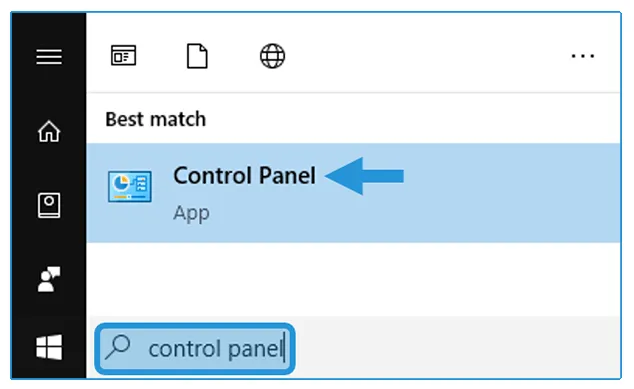
- Kemudian pilih menu Hardware and Sound.
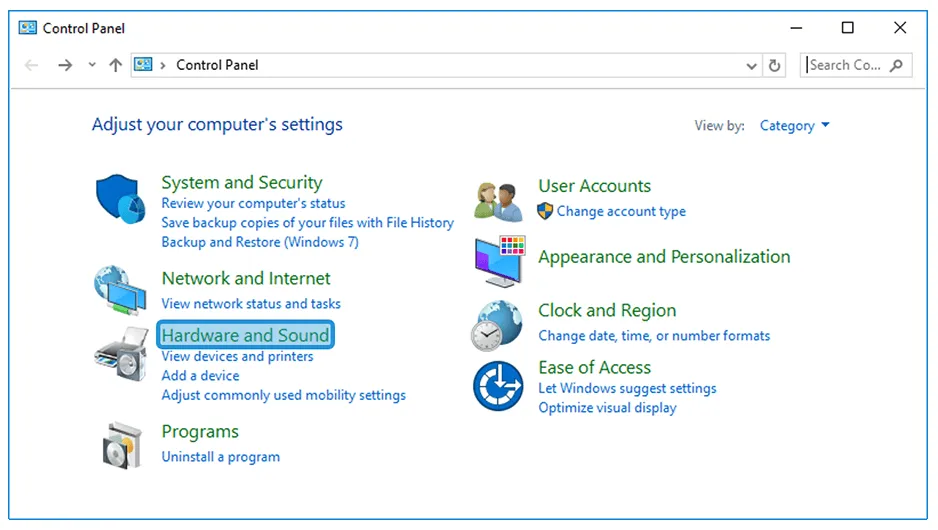
- Selanjutnya pilih menu Device Manager.
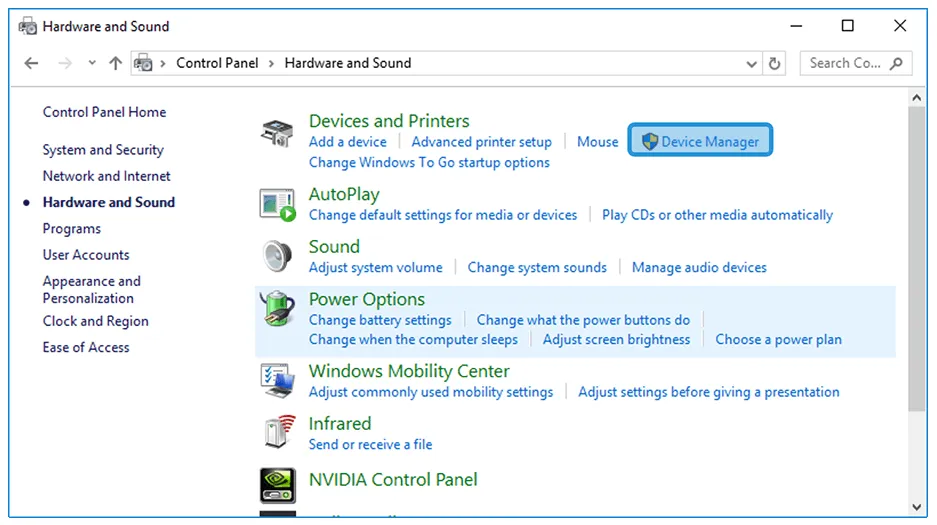
- Jika sudah, sekarang Anda cari driver mouse, lalu klik kanan.
- Langkah terakhir, silahkan pilih Uninstall Device.
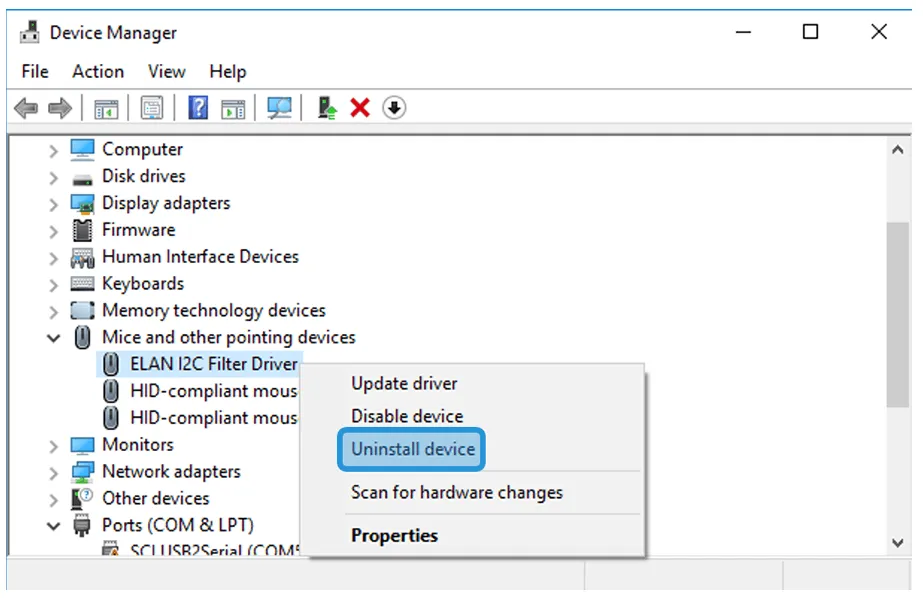
- Selesai.
Setelah di-uninstall, sekarang Anda harus restart komputer yang digunakan. Kemudian hubungkan mouse kembali untuk memulai pemasangan driver secara otomatis.
Baca Juga: Cara Membuat Mouse Bisa Klik Otomatis
4. Periksa Konfigurasi Mouse
Misalkan mouse yang Anda gunakan hanya bermasalah pada File Explorer, biasanya ada kesalahan pada konfigurasinya.
Alasannya, pada File Explorer, ada pengaturan yang memungkinkan Anda ketika klik sekali menjadi seperti double click.
Lalu untuk mengatasinya, silahkan ikuti langkah-langkah berikut:
- Pertama Anda bisa buka File Explorer lebih dulu.
- Kemudian klik tab View, lalu pilih menu Options.
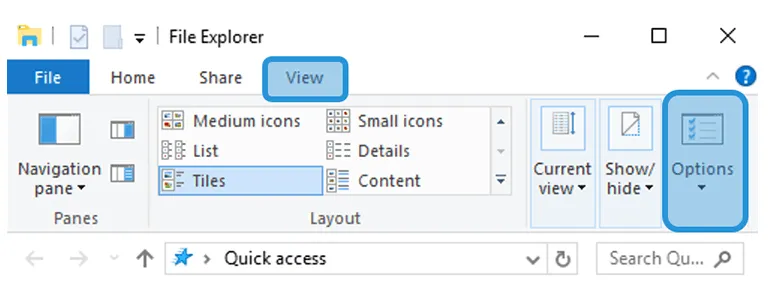
- Maka kotak dialog Folder Options akan terbuka. Pada pengaturan ini, Anda bisa pilih opsi Double-click to open an item.
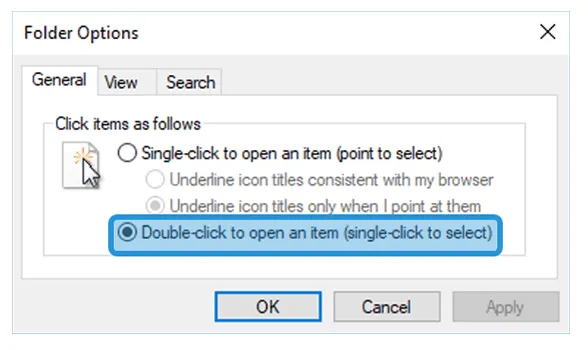
- Jika sudah, silahkan klik OK untuk menerapkan pengaturan tersebut.
- Selesai.
Kalau Anda memilih opsi single-click to open an item, maka hanya klik sekali mouse yang digunakan akan seperti double click.
5. Gunakan Aplikasi MouseFix
MouseFix adalah aplikasi khusus yang bisa dipakai untuk mengatasi mouse yang double klik. Aplikasi ini sizenya kecil dan support untuk hampir di semua jenis mouse.
Caranya seperti berikut ini:
- Silakan download dulu aplikasi MouseFix (http://www.mediafire.com/?o0h4m8410w2b4u9)
- Selanjutnya ekstrak di C:\Program Files\MouseFix.
- Copy paste shortcut MouseFix pada direktori berikut ini:
C:\Users\User Anda\AppData\Roaming\Microsoft\Windows\Start Menu\Programs\Startup- Klik kanan shortcut, maka akan muncul target seperti berikut ini:
C:\Program Files\MouseFix\MouseFix.exe- Silakan ganti target shortcut tersebut menjadi seperti berikut ini:
C:\Windows\System32\cmd.exe /c start "" /B /REALTIME "C:\Program Files\MouseFix\MouseFix.exe"- Restart PC atau laptop Anda
6. Ganti Baterai Pada Mouse

Jika mouse yang Anda gunakan berjenis wireless, Anda bisa ganti juga baterai mouse tersebut jika memungkinkan.
Karena baterai pada mouse tersebut jika sudah bermasalah, akan membuat error tertentu. Salah satunya ialah double klik.
Untuk baterai mouse bisa diganti di tempat service. Tapi ada juga yang bisa dilepas pasang sendiri. Khusus jika baterainya memakai jenis AA, cukup ganti langsung seperti biasa.
7. Cek Kabel Mouse

Untuk mouse yang menggunakan kabel, silakan cek kabelnya, pastikan tidak tertekuk apalagi ada bagian yang putus.
Karena jika ada yang terkelupas, tertekuk hingga patah, akan membuat penghantaran data terganggu. Dan hal ini secara langsung maupun tidak, bisa membuat double klik.
Jika memang ada kabel bermasalah, Anda bisa langsung melapisi kabel tersebut dengan selotip. Biasanya bisa membantu.
Akhir Kata
Sekian pembahasan mengenai cara untuk memperbaiki mouse yang double click sendiri. Cara ini saya buat berdasarkan pengalaman pribadi saja sih.
Kebetulan saya sering sekali main game FPS, dan mouse terkadang dobel klik efek main game FPS berjam-jam.
Kalau ada pertanyaan, silakan kirimkan saja lewat kolom komentar.
Semoga bermanfaat.